クイックアンサー:
YouTubeの動画をオフラインでiPhoneやiPadで視聴するためには、YouTube PremiumまたはオンラインのYouTube動画ダウンロードサービスを使用することができます。いくつかの選択肢があります:
· Y2Mate
· Y1Ts
· SaveFrom
· 10downloader
「iPadでオフラインでYouTube動画をダウンロードする方法は?」
「iPhoneでYouTube動画をオフラインで視聴する方法は?」
YouTubeの動画をオフラインで視聴することには、ビデオのバッファリングを回避できる、データ使用量を節約できる、そしてインターネット接続なしでいつでもどこでもお気に入りの動画を視聴できるという利点があります。そのため、PCやiPhone、iPadなどのモバイルデバイスでYouTubeの動画をオフラインで視聴したいと思うのは当然です。
もし上記の2つの質問のような質問がある場合、iPadやiPhoneでオフラインでYouTube動画を視聴するための簡単でテスト済みの方法のコレクションがあります。詳細は以下を読んで確認してください:
目次
iPadやiPhoneでオフラインでYouTube動画をダウンロードする方法
間違いなく、モバイルでYouTubeの動画をオフラインで視聴する最も簡単な方法は、YouTube Premiumを使用することです。YouTubeの公式サービスであるこのサービスを利用すると、YouTubeの動画を携帯電話、タブレット、またはコンピュータにダウンロードしてオフラインで視聴することができます。YouTube Premiumの購読に対して支払いをする意思がある場合、この方法をおすすめします。
ノート:アプリなしでiPadにYouTube動画をダウンロードする方法を知りたい場合は、YouTube Premiumを使用することが解決策の一つです。さらに、アプリなしでiPhoneにYouTube動画をダウンロードする方法についてのガイドも参照できます。詳細はこちらをご覧ください。
iPadやiPhoneでオフラインでYouTubeの動画をダウンロードするには:
ステップ1. iPhoneまたはiPadでYouTubeアプリを開きます。
ステップ2. ダウンロードしたいビデオを見つけてクリックします。
ステップ3. 再生中に、下のダウンロードボタンをクリックして、iPhoneまたはiPadに保存します。
ステップ4.ビデオを確認するには、ライブラリ > ダウンロードに移動します。
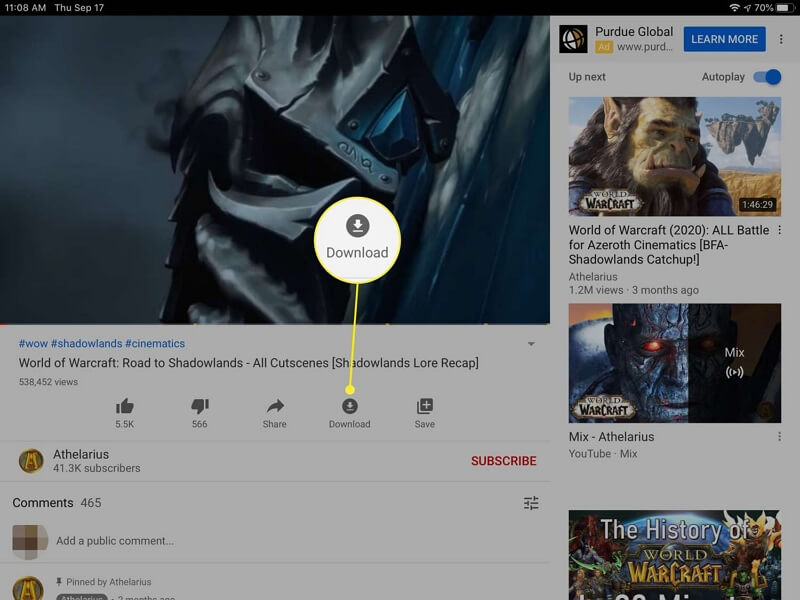
iPhoneとiPadでYouTubeの動画をプレミアムなしでオフラインで視聴する方法
YouTube Premiumを利用することはYouTube動画をオフラインで視聴する唯一の方法ではありません。YouTube PremiumなしでYouTube動画をオフラインで視聴したい場合、iPhoneやiPadのFilesにYouTube動画をダウンロードするための他の多くのツールがあります。
iOS 13以降、オンラインのYouTubeビデオダウンローダーとSafariを使用して、iPhoneやiPadで直接YouTubeのビデオをダウンロードすることができます。したがって、YouTube Premiumを購入せずにオフラインでiPhoneやiPadからYouTubeのビデオをダウンロードするのは非常に簡単になりました。例として、10downloaderをご紹介します。
ステップ1. YouTube動画のURLをコピーします。
ステップ2. ブラウザを開き、10downloader.comにアクセスします。
ステップ3. リンクフィールドにURLを貼り付け、ダウンロードボタンをクリックします。
ステップ4. 解像度を選択し、ビデオのダウンロードが完了するのを待ちます。
ステップ5. Filesアプリに移動し、Downloadsフォルダを開いて、ダウンロードしたYouTube動画を確認します。
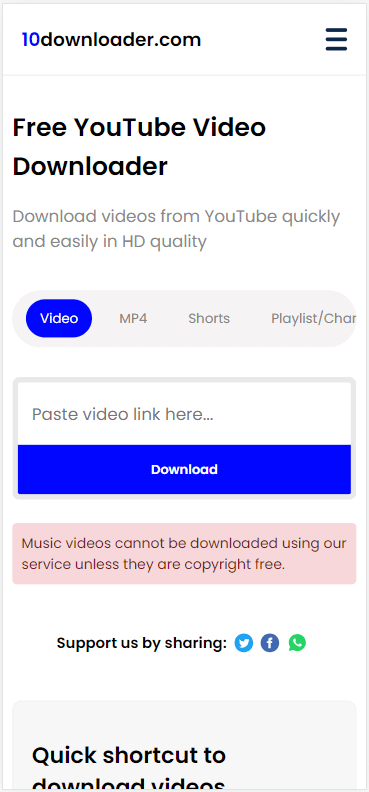
iPhoneとiPadで無料でオフラインでYouTube動画をダウンロードする方法
無料でYouTubeの動画をオフラインで視聴したい場合、オンラインサービスを利用するのが便利です。ほとんどのオンラインYouTube動画ダウンローダーサービスはiOSおよびiPadOSとも互換性があります。したがって、以下のいずれかのウェブサイトを使用して、iPadやiPhoneにYouTubeの動画をダウンロードして、無料でオフラインで視聴することができます。
- Y2Mate
- YT1s
- SaveTube
- SaveFrom
- Y2Mate
- YT1s
- SaveTube
- SaveFrom
ここでは、Y2Mateを使用してYouTubeの動画をオフラインで視聴する方法をご紹介します:
ステップ1. YouTubeからビデオリンクをコピーします。
ステップ2. iPhoneまたはiPadでSafariを開き、Y2Mateにアクセスします。
ステップ3. URLを貼り付けて、ダウンロードをクリックしてください。
ステップ4. ダウンロードオプションを選択し、[変換] をクリックします。
ステップ5. 変換後、ダウンロードをクリックしてビデオを携帯電話やタブレットに保存します。
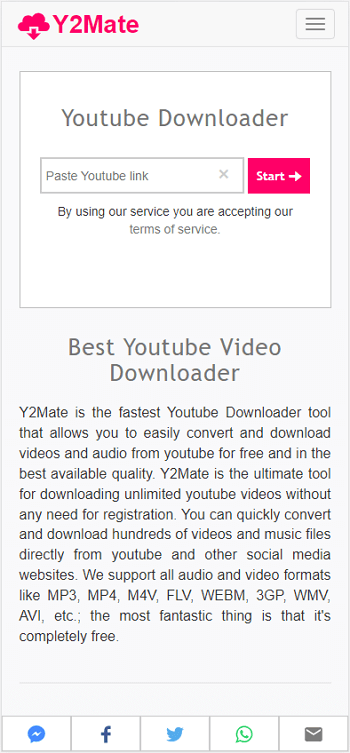
ノート: 上記の方法では、YouTubeの動画をiPhoneのカメラロールに保存することはできません。それが欲しい場合は、ガイド「iPhoneのカメラロールにYouTubeの動画をダウンロードする方法」に詳細な手順が記載されています。
YouTubeの動画をオフラインで視聴する方法:よくある質問
YouTubeの動画をiPhoneやiPadにダウンロードする際、以下の情報も知りたいかもしれません:
コンピュータを使用している場合、WindowsまたはmacOSであれば、SurFast Video Downloaderを使用してYouTubeの動画をコンピュータにダウンロードしてオフラインで視聴することができます。Androidの携帯電話を使用している場合は、4K Video Downloaderアプリ、iTubeGOアプリ、またはTubeMateアプリを使用することをお勧めします。一方、iPhoneまたはiPadを使用している場合は、Y2Mate、SaveFrom、およびYT1sなどのオンラインサービスを使用すると、デバイスで無料でYouTubeの動画をオフラインで視聴することができます。
オンラインのYouTube動画ダウンローダを使用すると、iPhoneのFilesアプリのダウンロードフォルダにYouTubeの動画をダウンロードすることができます。以下を使用できます:
1. Y2Mate
2. SaveTube
3. YouTube 4K Downloader
4. YT1s
5. 10downloader
オンラインサービスを使用して、プレミアムなしでiPadにYouTubeの動画を無料でダウンロードすることができます:
1. Safariを使用してSaveFrom.netにアクセスします。
2. URLフィールドにビデオのURLを貼り付け、ダウンロードをクリックします。
3. 好みのダウンロードオプションを選択し、再度ダウンロードをクリックしてiPadに保存します。
まとめ
オンラインサービスを使用して、iPhoneやiPadでYouTubeの動画をオフラインで無料で視聴することは簡単で無料です。ただし、これらのウェブサイトを使用する際には広告やリダイレクトに悩まされることがあります。そのため、オフラインでの視聴のためにYouTube Premiumを使用することをおすすめします。
著者について
あなたにおすすめ
-
すべてのデバイスで長いYouTubeビデオをすぐにダウンロードする方法
YouTubeの長い動画をダウンロードするために、ウェブベースまたはデスクトップベースのさまざまなYouTube動画ダウンロードツールを使用することができます。
Myra Xian 更新日 -
YouTubeをFLV形式に変換する3つの方法
あなたは、試され、効果的な解決策を使って、YouTubeをFLVに変換してコンピューターにダウンロードする方法を知るでしょう。
Myra Xian 更新日 -
ラップトップでYouTube動画をダウンロードする方法
ノートパソコンでYouTube動画をダウンロードする方法のフルガイド。無料またはソフトウェアなしでノートパソコンでYouTube動画をダウンロードする方法をチェックしてください。
Myra Xian 更新日

